linux gzip壓縮指令如何使用
在linux中,gzip指令用於對文件進行壓縮和解壓縮,透過此指令壓縮得到的新文件,其副檔名通常標記為“.gz”,使用語法為「gzip [選項] 原始檔」。普通文件在壓縮操作時稱為語法中的來源文件,而在解壓縮操作時,壓縮文件則是指的來源文件。即使指定了一個目錄,gzip指令僅能壓縮目錄中的所有文件,而無法壓縮整個目錄。
gzip 是 Linux 系統中經常用來對文件進行壓縮和解壓縮的命令,透過此命令壓縮得到的新文件,其副檔名通常標記為「.gz」。
請注意,gzip 指令僅適用於壓縮文件,無法壓縮目錄。即使指定了目錄,它只會壓縮該目錄下的所有檔案。
gzip 指令的基本格式如下:
[root@localhost ~]# gzip [选项] 源文件
指令中的來源文件,當進行壓縮操作時,指的是普通文件;當進行解壓縮操作時,指的是壓縮檔案。此指令常用的選項及意義如表 1 所示。
| ##-c | |
| -l|
| ##壓縮文件的大小; |
壓縮比;
<p>未壓縮檔案的名稱。 </p>
-數字<p></p>用於指定壓縮等級,-1 壓縮等級最低,壓縮比最差;-9 壓縮比最高。預設壓縮比是 -6。
【範例1】基本壓縮<p>gzip 壓縮指令非常簡單,甚至不需要指定壓縮之後的壓縮包名,只要指定來源檔名即可。我們來試試:</p>
[root@localhost ~]# gzip install.log #压缩instal.log 文件 [root@localhost ~]# ls anaconda-ks.cfg install.log.gz install.log.syslog #压缩文件生成,但是源文件也消失了
【範例 2】保留原始檔壓縮
當使用 gzip 指令壓縮檔案時,來源檔案會被刪除,並產生一個壓縮檔案。這時有些人會有強迫症,就逼問筆者:能不能在壓縮檔案的時候,不讓原始檔案消失?好吧,也是可以的,不過很彆扭。
我們可能會想當然地認為 gzip 指令可以壓縮目錄。讓我們來試試:<div class="code" style="position:relative; padding:0px; margin:0px;"><pre class='brush:php;toolbar:false;'>[root@localhost ~]# gzip -c anaconda-ks.cfg >anaconda-ks.cfg.gz
#使用-c选项,但是不让压缩数据输出到屏幕上,而是重定向到压缩文件中,这样可以缩文件的同时不删除源文件
[root@localhost ~]# ls
anaconda-ks.cfg anaconda-ks.cfg.gz install.log.gz install.log.syslog
#可以看到压缩文件和源文件都存在</pre><div class="contentsignin">登入後複製</div></div><p>【範例 3】 壓縮目錄
</p>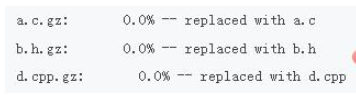
[root@localhost ~]# mkdir test
[root@localhost ~]# touch test/test1
[root@localhost ~]# touch test/test2
[root@localhost ~]# touch test/test3 #建立测试目录,并在里面建立几个测试文件
[root@localhost ~]# gzip -r test/
#压缩目录,并没有报错
[root@localhost ~]# ls
anaconda-ks.cfg anaconda-ks.cfg.gz install.log.gz install.log.syslog test
#但是查看发现test目录依然存在,并没有变为压缩文件
[root@localhost ~]# ls test/
testl .gz test2.gz test3.gz
#原来gzip命令不会打包目录,而是把目录下所有的子文件分别压缩
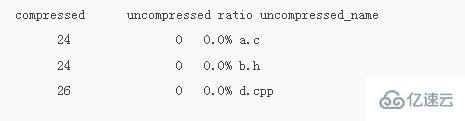
[root@localhost ~]# ls //显示当前目录文件 a.c b.h d.cpp [root@localhost ~]# gzip * //压缩目录下的所有文件 [root@localhost ~]# ls //显示当前目录文件 a.c.gz b.h.gz d.cpp.gz [root@localhost ~]#
gzip -dv * //解压文件,并列出详细信息
gzip -l *
以上是linux gzip壓縮指令如何使用的詳細內容。更多資訊請關注PHP中文網其他相關文章!

熱AI工具

Undresser.AI Undress
人工智慧驅動的應用程序,用於創建逼真的裸體照片

AI Clothes Remover
用於從照片中去除衣服的線上人工智慧工具。

Undress AI Tool
免費脫衣圖片

Clothoff.io
AI脫衣器

AI Hentai Generator
免費產生 AI 無盡。

熱門文章

熱工具

記事本++7.3.1
好用且免費的程式碼編輯器

SublimeText3漢化版
中文版,非常好用

禪工作室 13.0.1
強大的PHP整合開發環境

Dreamweaver CS6
視覺化網頁開發工具

SublimeText3 Mac版
神級程式碼編輯軟體(SublimeText3)

熱門話題
 無法以 root 身份登錄 mysql
Apr 08, 2025 pm 04:54 PM
無法以 root 身份登錄 mysql
Apr 08, 2025 pm 04:54 PM
無法以 root 身份登錄 MySQL 的原因主要在於權限問題、配置文件錯誤、密碼不符、socket 文件問題或防火牆攔截。解決方法包括:檢查配置文件中 bind-address 參數是否正確配置。查看 root 用戶權限是否被修改或刪除,並進行重置。驗證密碼是否準確無誤,包括大小寫和特殊字符。檢查 socket 文件權限設置和路徑。檢查防火牆是否阻止了 MySQL 服務器的連接。
 C語言條件編譯:新手入門到實戰應用的詳盡指南
Apr 04, 2025 am 10:48 AM
C語言條件編譯:新手入門到實戰應用的詳盡指南
Apr 04, 2025 am 10:48 AM
C語言條件編譯是一種根據編譯時條件選擇性編譯代碼塊的機制,入門方法有:使用#if和#else指令根據條件選擇代碼塊。常用條件表達式包括STDC、_WIN32和linux。實戰案例:根據操作系統打印不同消息。根據系統位數使用不同的數據類型。根據編譯器支持不同的頭文件。條件編譯增強了代碼的可移植性和靈活性,使其適應編譯器、操作系統和CPU架構變化。
 【Rust自學】簡介
Apr 04, 2025 am 08:03 AM
【Rust自學】簡介
Apr 04, 2025 am 08:03 AM
1.0.1前言這個項目(包括代碼和註釋)是在我自學Rust的過程中記錄的。可能有不准確或表述不清的地方,還請大家諒解。如果您從中受益,那就更好了。 1.0.2為什麼使用RustRust可靠且高效。 Rust可以取代C和C,性能相似但安全性更高,並且不需要像C和C那樣頻繁重新編譯來檢查錯誤。主要優點包括:內存安全(防止空指針取消引用、懸空指針和數據爭用)。線程安全(確保多線程代碼在執行前是安全的)。避免未定義的行為(例如,數組越界、未初始化的變量或訪問已釋放的內存)。 Rust提供現代語言功能(例如泛型
 Linux的5個基本組件是什麼?
Apr 06, 2025 am 12:05 AM
Linux的5個基本組件是什麼?
Apr 06, 2025 am 12:05 AM
Linux的五個基本組件是:1.內核,管理硬件資源;2.系統庫,提供函數和服務;3.Shell,用戶與系統交互的接口;4.文件系統,存儲和組織數據;5.應用程序,利用系統資源實現功能。
 mysql 無法啟動怎麼解決
Apr 08, 2025 pm 02:21 PM
mysql 無法啟動怎麼解決
Apr 08, 2025 pm 02:21 PM
MySQL啟動失敗的原因有多種,可以通過檢查錯誤日誌進行診斷。常見原因包括端口衝突(檢查端口占用情況並修改配置)、權限問題(檢查服務運行用戶權限)、配置文件錯誤(檢查參數設置)、數據目錄損壞(恢復數據或重建表空間)、InnoDB表空間問題(檢查ibdata1文件)、插件加載失敗(檢查錯誤日誌)。解決問題時應根據錯誤日誌進行分析,找到問題的根源,並養成定期備份數據的習慣,以預防和解決問題。
 c語言函數庫在什麼位置? c語言函數庫怎麼添加?
Apr 03, 2025 pm 11:39 PM
c語言函數庫在什麼位置? c語言函數庫怎麼添加?
Apr 03, 2025 pm 11:39 PM
C語言函數庫是一個包含各種函數的工具箱,這些函數被組織在不同的庫文件中。添加函數庫需要通過編譯器的命令行選項來指定,例如 GCC 編譯器使用 -l 選項,後跟庫名的縮寫。如果庫文件不在默認搜索路徑下,則需要使用 -L 選項指定庫文件路徑。庫有靜態庫和動態庫之分,靜態庫在編譯時直接鏈接到程序中,而動態庫在運行時被加載。
 MySQL安裝在特定係統版本上報錯的解決途徑
Apr 08, 2025 am 11:54 AM
MySQL安裝在特定係統版本上報錯的解決途徑
Apr 08, 2025 am 11:54 AM
MySQL安裝報錯的解決方法是:1.仔細檢查系統環境,確保滿足MySQL的依賴庫要求,不同操作系統和版本需求不同;2.認真閱讀報錯信息,根據提示(例如缺少庫文件或權限不足)採取對應措施,例如安裝依賴或使用sudo命令;3.必要時,可嘗試源碼安裝並仔細檢查編譯日誌,但這需要一定的Linux知識和經驗。最終解決問題的關鍵在於仔細檢查系統環境和報錯信息,並參考官方文檔。
 mysql 可以在 android 上運行嗎
Apr 08, 2025 pm 05:03 PM
mysql 可以在 android 上運行嗎
Apr 08, 2025 pm 05:03 PM
MySQL無法直接在Android上運行,但可以通過以下方法間接實現:使用輕量級數據庫SQLite,由Android系統自帶,無需單獨服務器,資源佔用小,非常適合移動設備應用。遠程連接MySQL服務器,通過網絡連接到遠程服務器上的MySQL數據庫進行數據讀寫,但存在網絡依賴性強、安全性問題和服務器成本等缺點。






